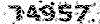Peducate.ir
با هم بیاموزیم
Peducate.ir
با هم بیاموزیمآموزش اکسل بخش یازدهم
آموزش اکسل بخش یازدهم

در این بخش در مورد چاپ در اکسل بحث خواهد شد.
آماده سازی کاربرگها برای چاپ
قبل از چاپ باید تنظیماتی بر روی فایل مثلاً سایز کاغذ، حاشیه ها، سر صفحه و پا صفحه، طریقه چاپ و... را تعیین کنیم. برای انجام این تغییرات از Page Setup استفاده میکنیم. برای فعال کردن Page Setup کافی است از منوی فایل، Page setup را انتخاب کنیم. با انتخاب این گزینه پنجره ای باز میشود که حاوی Tab های زیر است:
Tab Page: این Tab حاوی قسمتهای زیر است:
Orientation: در این بخش جهت قرار گرفتن متن در کاغذ را تعیین میکنیم. اصطلاح Portrait برای چاپ عمودی یا Landscape برای چاپ افقی است.
Scaling: به وسیله این بخش میتوانیم اندازه کاربرگ خروجی را بدون هر گونه تغییر بر روی نمایشگر بزرگ یا کوچک کنیم. این بخش حاوی گزینه های زیر است:
الف) Adjust: میتوانیم میزان بزرگی را بر اساس درصدی از بزرگی تعیین کنیم. حداقل این میزان 10 و حداکثر ان 400 میباشد.
ب) Fit: در این بخش میتوانیم تعیین کنیم که اطلاعات ما در چند صفحه گنجانده شود.
Paper Size: اندازه کاغذ را میتوان تعیین کرد.
Print Quality: قدرت تفکیک پذیری یا کیفیت چاپ را تعیین میکنیم که واحد آن DPI) Dot per Inch) است.
First Page Number: شماره گذاری را از صفحه مشخص شده شروع میکند.
Tab Margins: به وسیله اینTab میتوان حاشیه های صفحه، سر صفحه و پا صفحه را تعیین کرد. این Tab حاوی قسمتهای زیر است:
Tab، Bottom، Left،Right: فاصله حاشیه های راست، چپ، پایین و بالا را تعیین میکند.
From Edge: محل سر صفحه یا پاصفحه را تعیین میکند (باید کمتر از حاشیه های بالا یا پایین باشد).
Center Page: مرکز فعلی را به را به طور افقی یا عمودی نسبت به حاشیه ها تعیین میکند.
Preview: پیش نمایش تنظیمات در این محدوده نمایش داده میشود.
Tab Header/ Footer: به وسیله این Tab میتوانیم سر صفحه و پا صفحه ها را وارد کنیم. یک سر صفحه در بالای صفحه و یک پاصفحه در پایین هر صفحه چاپ خواهد شد. عموماً نام شرکتها و عنوان گزارشها به عنوان سر صفحه مورد استفاده قرار میگیرند.
شماره صفحات و ساعت و تاریخ خروجیهایی هستند که عموماً به عنوان پاصفحه مورد استفاده قرار میگیرند. این Tab حاوی قسمتهای زیر است:
کادرهای Header، Footer: در این کادر یک سری Header ها و Footer های آماده و متداول مثل شماره صفحه، نام کاربرگ، نام کاربر، تاریخ و ترکیب این موارد وجود دارد که میتوانیم با توجه به نیاز یکی از آنها را انتخاب کنیم.
دکمه های Custom Header، Custom Footer: به وسیله این دکمه ها میتواتنیم Header ها و Footer های شخصی ایجاد کنیم. با کلیک بر روی این دکمه ها پنجره ای باز میشود که باید محل استقرار پاصفحه یا سر صفحه را بوسیله ماوس انتخاب کرده (یکی از سه بخش Left، Center، Right). بخش سمت چپ، چپ چین خواهد شد، محتوای بخش میانی نسبت به میانه بخش تنظیم خواهد شد. و بخش راست، راست چین خواهد شد. متن مورد نظر را در یکی از این سه بخش تایپ میکنیم (برای رفتن به خط جدید کلید Enter را باید فشار داد).
دکمه هایی که در میانه صفحه برای قالب بندی صفحه قرار داده شده اند عبارتند از:
Format Font: با فشردن این دکمه پنجره Font باز شده و میتوان فرمت نوشته ها را تغییر داد.
Insert Page Number: برای درج شماره صفحه
Insert Number f Pages: برای درج تعداد صفحات
Insert Date: برای درج تاریخ جاری
Insert Time: برای درج زمان جاری
Insert Book Name: برای درج نام
Book Insert Sheet Name: برای درج نام کاربرگ
Tab Sheet: این Tab حاوی قسمتهای زیر است:
Print Area: میتوانیم ناحیه ای از کاربرگ را برای چاپ انتخاب کنیم یا آدرس آن را تایپ کنیم.
Print Titles: در این بخش میتوانیم یک سطر یا یک ستون را به عنوان سطر یا ستونی که میخواهیم در تمامی صفحات به عنوان سطر یا ستون عنوان تکرار شود انتخاب کنیم.
Print: این بخش حاوی گزینه های زیر است:
الف) Gridline: به طور پیش فرض خطوط شطرنجی محیط Excel در نسخه چاپی ظاهر نمیشود. برای ظاهر شدن این شبکه کافی است این گزینه را تیک بزنیم.
ب) Black and White: همه چیز را با رنگ سیاه و زمینه سفید چاپ میکند. و رنگها بدون سایه خواهند بود.
ج) Draft Quality: با انتخاب این گزینه قدرت تفکیک پذیری کمتر شده و زمان چاپ کاهش می یابد.
د) Row And Column Heading: به طور پیش فرض عنوان سطر ها (1و2و3و...) و عنوان ستونها (A، B، C، …) در نسخه چاپی ظاهر نمیشود.
ولی اگر این گزینه را تیک بزنیم این عناوین در نسخه چاپی، چاپ میشوند.
ه) Comments: در این فسمت میتوانیم نحوه چاپ توضیحات را تعیین کنیم:
None: توضیحات چاپ نمیشوند.
At End f Sheet: در انتهای هر Sheet توضیحات چاپ میشوند.
As Display Sheet: در محلی که در Sheet قرار دارند چاپ میشوند.
Page order: ترتیب چاپ صفحه ها را برای کاربرگهای چند صفحه ای انتخاب میکیم. بازبینی پیش از چاپ بهتر است صفحات خروجی را بازبینی کرده و آنها را کنترل کنیم. برای مشاهده پیش نمایش چاپ به یکی از روشهای زیر عمل میکنیم:
شیوه اول: انتخاب منویFile ، انتخاب Print Preview
شیوه دوم: استفاده از آیکون Print Preview در نوار ابزار Standard. با انتخاب Print Preview پنجره ای باز می شود که حاوی گزینه های زیر است:
Next: صفحه بعد را نمایش میدهد.این گزینه در صورتی فعال است که یا بیشتر از یک صفحه داشته باشیم یا در صفحه آخر نباشیم.
Previous: صفحه قبل را نمایش میدهد. این گزینه در صورتی فعال است که یا بیشتر از یک صفحه داشته باشیم یا در صفحه اول نباشیم.
Zoom: بزرگ نمایی صفحه را در هر بخش که کلیک کنیم داریم و همچنین مجدداً بازگشت به بزرگنمایی قبل با کلیک مجدد.
Print: کادر مکالمه Print را نمایش میدهد.
Set up: کادر مکالمه Page Set up را نمایش میدهد.
Margins: ویژه نمایش خطوط حاشیه صفحه، سر صفحه و پا صفحه میباشد.
در این حالت با Drag کردن خطوط میتوان حاشیه را تنظیم کرد. این تنظیم حالت دستی دارد و برای تنظیم دقیق از همان Tab: Margins در Page Setup استفاده میکنیم.
Page Break Preview: با فشردن این دکمه فایل به تفکیک صفحات نمایش داده میشود. در این حالت مرز هر صفحه و اطلاعاتی که در آن صفحه قرار دارد نمایش داده میشود.
Close: پنجره Preview را بسته و ما را به کاربرگ بازمیگرداند. چاپ کاربرگها برای چاپ کاربرگ به یکی از روشهای زیر عمل میکنیم:
شیوه اول: انتخاب منویFile ، انتخاب گزینه Print
شیوه دوم: فشردن کلید های Ctrl + P
شیوه سوم: استفاده از آیکون Print در نوار ابزار Standard اگر به یکی از دو شیوه اول و دوم عمل کنیم پنجره ای باز میشود که حاوی گزینه های زیر است:
Print What: در این بخش تنظیماتی در مورد خود پرینتر انجام میدهیم.
Page Range: در این بخش محدوده صفحاتی که میخواهیم چاپ کنیم را مشخص میکنیم. این بخش حاوی دو گزینه میباشد:
الف) All: تمامی صفحات را چاپ میکند.
ب) Pages: با استفاده از این بخش میتوانیم تعدادی صفحه را از بین صفحات چاپ کنیم. برای این کار شماره صفحه شروع را مقابل Form و شماره صفحه پایانی را مقابل T مینویسیم.
Print What: به وسیله این بخش میتوانیم محدوده چاپ را تعیین کنیم.
این بخش حاوی سه گزینه زیر میباشد:
الف) Selection اگر بخواهیم تعدادی خاص از سلول ها را چاپ کنیم سلولها را انتخاب کرده و سپس این گزینه را انتخاب میکنیم.
ب) Active Sheet: Sheet جاری را چاپ میکند.
ج) Entire Work book: Book جاری را چاپ میکند.
Copies: این بخش حاوی گزینه های زیر است:
الف) Number f Copies: با تایپ یک عدد مشخص میکنیم که از هر صفحه چند کپی گرفته شود.
ب) Collate: اگر این گزینه تیک داشته باشد در هر بار چاپ ابتدا از تمامی صفحات یک نسخه پرینت میگیرد و بعد دوباره سراغ سری بعد میرود. یعنی یک نسخه دیگر از تمامی صفحات پرینت میگیرد تا زمانی که به تعداد کپی هایی که در پنجره Copies تعیین کرده ایم پرینت گرفته شود. در صورتی که این گزینه تیک نداشته باشد به تعداد باری که در کادر Copies تعیین کرده ایم از صفحه 1 کپی میگیرد سپس به همان تعداد از صفحه 2 کپی میگیرد و الی آخر.